Klawiatura na laptopie nie działa - co robić?
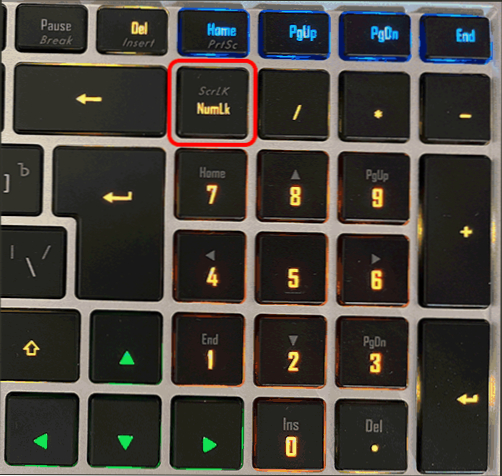
- 1891
- 363
- Janusz Baranowski
Jeśli masz do czynienia z faktem, że klawiatura na laptopie przestała działać lub poszczególne klawisze nie działają, podczas gdy jakiekolwiek powody sprzętowe nie są oczekiwane, zwykle problem jest stosunkowo łatwy do rozwiązania.
W tych instrukcjach, co zrobić, jeśli klawiatura laptopa w systemie Windows 11 lub Windows 10 nie działa, co zrobić w tej sytuacji i dodatkowe informacje, które mogą być przydatne. W bliskim temacie: jak włączyć podświetlenie na laptopie klawiatury i co zrobić, jeśli nie działa.
Proste sposoby naprawy pracy klawiatury
W niektórych przypadkach rozwiązanie problemów z działaniem klawiatury laptopa jest stosunkowo proste, rozważymy typowe sytuacje:
- Klawiatura nie działa po snu lub ukończeniu pracy, ale działa po użyciu elementu „ponownego uruchomienia” lub całkowitego odłączenia przez długie zatrzymanie przycisku zasilania. W takim przypadku spróbuj wyłączyć szybki start.
- Oddziel klawisze zamiast liter zyskują liczby lub działają jak strzałki. W tej sytuacji przyglądamy się osobnej instrukcji, co zrobić, jeśli liczby są drukowane zamiast liter.
- Liczby nie działają na bloku cyfrowym po prawej stronie klawiatury. Spróbuj znaleźć klawisz Lock Num (można go zakontraktować do NMLK lub w inny sposób) i naciśnij go.
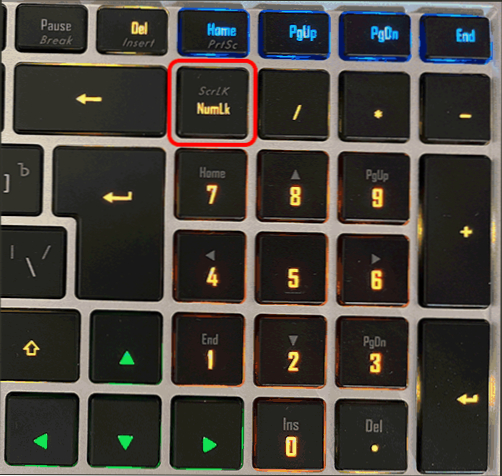
- Klucze w górnym rzędzie klawiatury (F-Clavish) nie działają. Wypróbuj ich pracę w połączeniu z zaciskiem FN. Jeśli problemem jest to, że kombinacje z FN nie działają, przyglądamy się instrukcjom: co zrobić, jeśli klawisze funkcjonalne (FN-Clavy) na laptopie nie działają.
- Na starych laptopach (a także nowych po płytach i suszeniu) sytuacja jest możliwa, gdy klawiatura nie działa normalnie z powodu nieprawidłowych działań oddzielnego często używanego klucza. Na przykład, jeśli mamy zmianę „bezpiecznika” (to znaczy jest stale rejestrowana jako naciśnięta), przestaniemy pracować w górnym rzędzie, a litery kapitałowe zostaną rekrutowane bez zamka czapek, jeśli CTRL jest zaciśnięte, prawie wszystkie Klucze w ogóle nie zostaną spełnione, których się od nich oczekuje. W takim przypadku możesz sprawdzić pracę za pomocą klucza, dla którego powinien być problem (ale nie na żadnym laptopie, łatwe i bezpieczne jest strzelanie), ale tylko wtedy, w zależności od wyniku, podejmij decyzje dotyczące dalszych działań.
- Jeśli to możliwe, sprawdź, czy klawiatura działa przy wyborze innego układu (możesz to zrobić z myszą w dziedzinie powiadomień) - spotkałem wiadomości, że profile układu mogą być uszkodzone i prowadzić do problemów, chociaż on sam jest nie spotkałem tego.
- Jeśli klawiatura nie działa tylko w niektórych aplikacjach Windows 11 lub Windows 10, przestudiuj materiał: Klawiatura nie działa w systemie Windows 10 (dla 11 jest również istotna).
Przed kontynuowaniem, na wszelki wypadek, spróbuj użyć wbudowanej eliminacji problemów: rzadko pomaga, ale na pewno nie będzie krzywdy i być może będzie w stanie wskazać wszelkie problemy:
- W systemie Windows 11 przejdź do parametrów - system - eliminowanie problemów - inne środki eliminowania problemów - klawiatura i kliknij „Uruchom”.
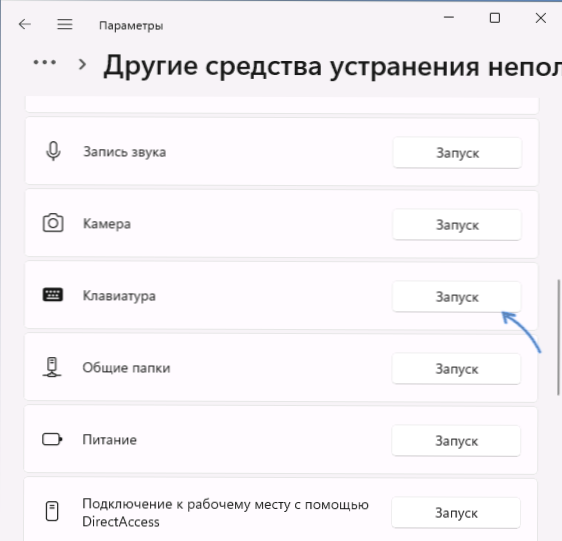
- W systemie Windows 10 otwórz parametry - aktualizacja i bezpieczeństwo - eliminacja nieprawidłowości - dodatkowe środki eliminacji nieprawidłowości i uruchom element „klawiatury”.
Co może prowadzić do nieoperacyjnej klawiatury laptopa i rozwiązań
W przypadku braku problemów ze sprzętem, najczęstszym powodem, dla którego klawiatura nie działa - sterowniki, i wcale nie jest to sterowniki samej klawiatury, może być:
- Nieprawidłowe działanie sterowników USB, na większości nowoczesnych laptopów klawiatura jest podłączona przez interfejs USB, jest po prostu „wewnątrz” laptopa.
- Problemy z kierowcami chipsetów i zarządzaniem energią - szczególnie w przypadkach, w których klawiatura przestaje działać po trybie snu, bełkotu lub „zakończeniu pracy”, a następnie włączonym, a przy wyborze elementu „ponownego uruchamiania” w punkcie uruchomienia lub całkowicie de -energizacji, Działa poprawnie.
Polecam następujące rozwiązanie:
- Otwórz menedżer urządzeń - w systemie Windows 10 i Windows 11 można to zrobić za pomocą menu kontekstowego zgodnie z przyciskiem prawym przyciskiem myszy.
- Sprawdź, czy na liście urządzeń występują błędy (żółte wykrzykniki). Zwróć szczególną uwagę na sekcje klawiatury, urządzenia HID i kontrolery USB. Jeśli istnieją błędy - otwórz właściwości tego urządzenia i przestudiuj opis błędu, a następnie wyszukaj ten opis i kod, możesz również na mojej stronie internetowej, aby znaleźć rozwiązania.
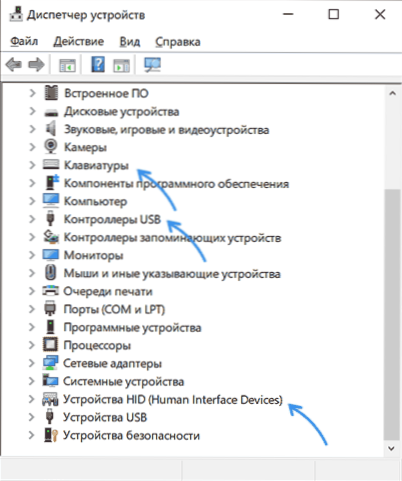
- Wejdź na oficjalną stronę producenta swojego laptopa na stronie wsparcia modelu i ręcznie zainstaluj sterowniki chipsetów, jeśli masz kontrolery USB, zarządzanie energią (zarządzanie energią), Intel Me (interfejs silnika zarządzania) i za Niektóre laptopy w teorii mogą być również poszczególne sterowniki klawiatury (jednak nie spełniłem tego). Nawet jeśli oficjalna strona internetowa nie ma tylko najnowszych sterowników dla poprzednich wersji systemu Windows, spróbuj zainstalować je w systemie - z reguły działają normalnie.
- Jeśli istnieje system systemów oprogramowania systemowego od producenta na oficjalnej stronie pobierania (może to być konieczne dla poszczególnych funkcji - na przykład do działania FN -Clavish) - Pobierz i zainstaluj też.
Kierowcy nie są jedynym możliwym powodem rozważanego problemu. Jeśli do tej pory nic nie pomogło, zwróć uwagę na następujące punkty:
- Opcja jest możliwa, gdy programy i usługi w systemie w systemie zakłócają pracę klawiatury: Sprawdź, czy klawiatura działa w trybie awaryjnym (więcej: jak przejść do trybu bezpiecznego systemu Windows 10). Jeśli tak, powinieneś zwrócić uwagę na niedawno zainstalowane oprogramowanie systemowe, być może przyczyną jest (antywirusy, optymalizatory, coś innego) lub użyć następnej metody.
- Jeśli problem miał miejsce ostatnio, spróbuj użyć punktu odzyskiwania systemu w dniu, w którym działała klawiatura.
- Jeśli klawiatura przestała działać po zainstalowaniu najnowszych aktualizacji systemu Windows 10 lub Windows 11 - spróbuj je usunąć (w aktualizacjach w centrum aktualizacji). Jeśli wręcz przeciwnie, system nie był aktualizowany przez długi czas, sprawdź, czy instalacja najnowszych aktualizacji systemu Windows rozwiąże problem.
- Jak zauważyłem wcześniej w artykule, często klawiatura laptopa jest podłączona przez interfejs USB, a scenariusz nie jest wykluczony, gdy z awarią zewnętrznych portów USB (kontakty kontaktów, łączenie wadliwych urządzeń), klawiatura nie będzie działać i klawiatura.
Jeśli jedna z proponowanych metod pomogła w twojej sytuacji, z przyjemnością skomentuję poniżej z opisem tego, co dokładnie pomogło. Jeśli nadal wymagana jest pomoc - pozostaw szczegółowy opis problemu z dokładnym wskazaniem modelu laptopa, możliwe jest, że istnieje odpowiednie rozwiązanie.
Uwaga: Jeśli klawiatura przestała działać po rozlaniu płynów lub z powodu fizycznych wpływów na laptopa (cios, upadek), wówczas opisane metody nie są odpowiednie - najprawdopodobniej problemem jest sprzęt w charakterze i wymagana jest naprawa.
- « Jak sprawić, by Android telefon mówi, kto dzwoni
- CMOS Suma kontrolna Wartość domyślna załadowana podczas pobierania - jak to naprawić »

